Table des matières
- 1 La dashcam Vantrue E360 ACE Bundle
- 2 Le package de la Vantrue E360 ACE Bundle
- 3 Une alimentation en continu pour le mode parking
- 4 L’installation de la caméra Vantrue E360 dans la BMW
- 5 La préparation de la carte microSDXC
- 6 Les fonctionnalités de la dashcam Vantrue E360
- 7 L’application smartphone Vantrue
- 8 Conclusions
J’ai eu un petit accident de voiture récemment. Sur un chemin de campagne, à Rocamadour (France), un camping-car s’est déporté de sa bande de circulation pour contourner une voiture mal garée et, ce faisant, il a accroché l’arrière de mon véhicule. Un constat a été rédigé mais le conducteur du camping-car niait sa faute et son assurance, comme tout assureur, était très enclin à le croire pour ne pas couvrir mes dégâts. Heureusement pour moi, ma dashcam Vantrue N5 avait tout enregistré et notamment le fait que j’étais à l’arrêt sur ma bande lors de l’accident. Ces preuves ont permis de résoudre le blocage puisqu’elles étaient irréfutables. Heureusement que j’avais ma dashcam Vantrue !
C’est avec cette expérience en tête que j’ai décidé d’équiper ma seconde voiture, une BMW, avec une dashcam Vantrue. Cette fois, ayant envie d’un des derniers modèles avec module cloud (que j’achèterai plus tard), c’est le modèle E360 que j’ai choisi.
La dashcam Vantrue E360 ACE Bundle
La dashcam Vantrue E360 est l’une des derniers caméras de Vantrue Elle embarque les toutes dernières technologies de Vantrue et de ses partenaires (dont Sony qui fournit les capteurs Starvis 2):
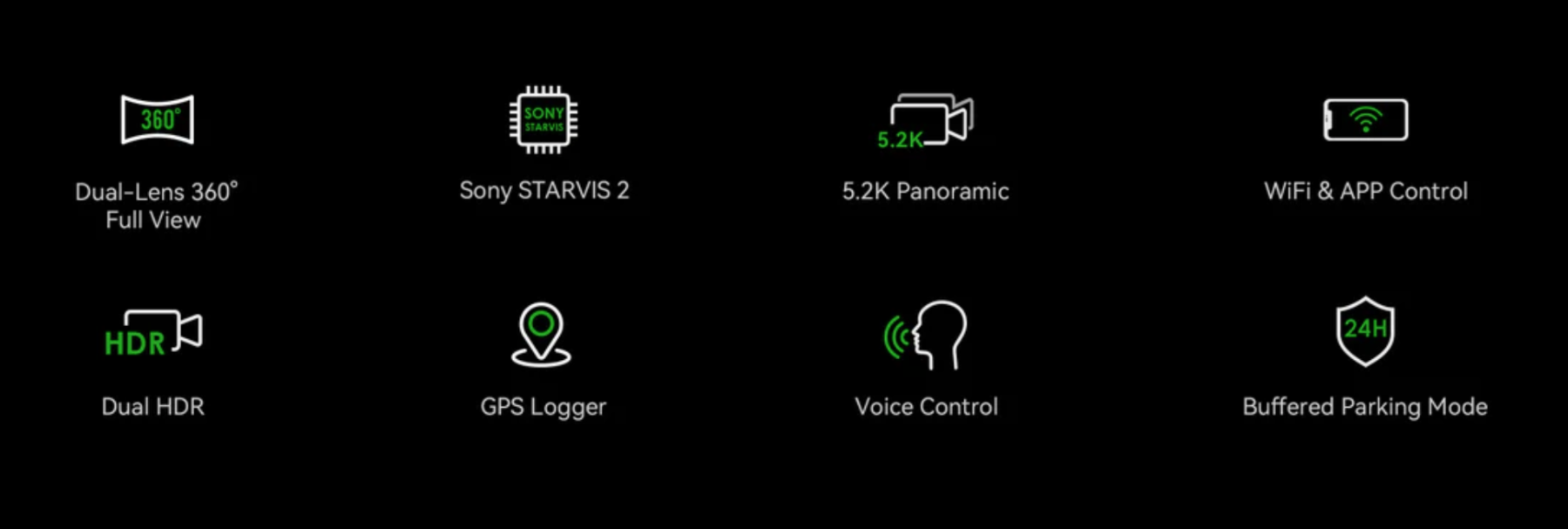
Un des points forts de la Vantrue E360 ACE est cette image à 360 degrés qui est reconstituée à partir de de la double caméra avant.

Avec cette technologie, Vantrue obtient une vue à 360 degrés sans distorsions ni points morts:
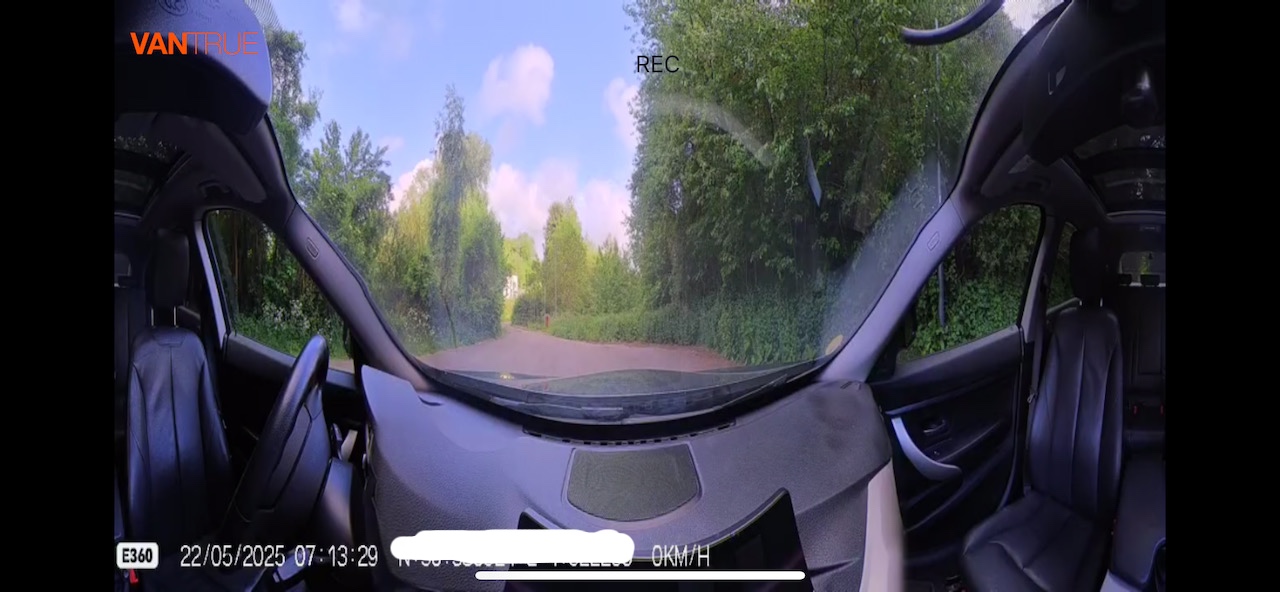
Pour ceux que cette image perturbe un peu, il est possible de basculer vers des images plus classiques comme ces deux:
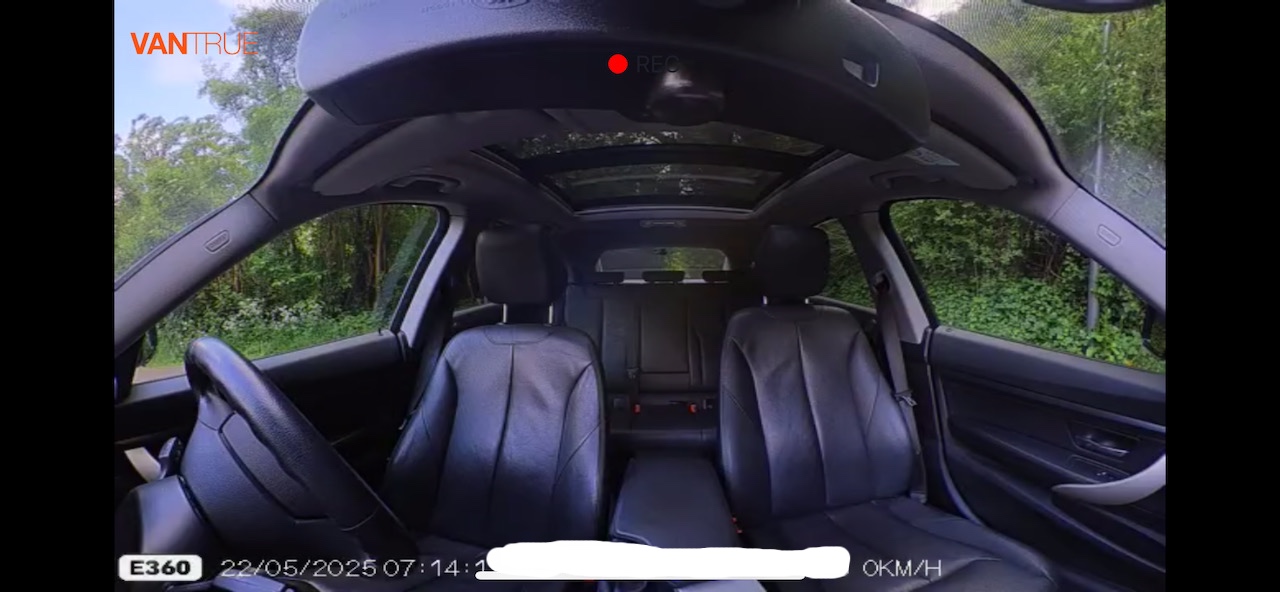

Le package de la Vantrue E360 ACE Bundle
Vantrue fournit tout ce qui est nécessaire pour l’installation de la dashcam E360 ACE: un manuel, les deux caméras (dans la version ACE bundle, une caméra arrière est fournie), les supports pour fixer les caméras sur les pare-brises, un trépied (pour un usage en tant que action cam), une alimentation via une prise allume-cigare, un outil pour passer les câbles, un câble USB pour relier la caméra arrière et la caméra avant, un câble USB pour connecter à son PC, des attaches-câbles et un module GPS

On est agréablement surpris par la qualité des caméras, que l’on ressent de suite robustes et solides.
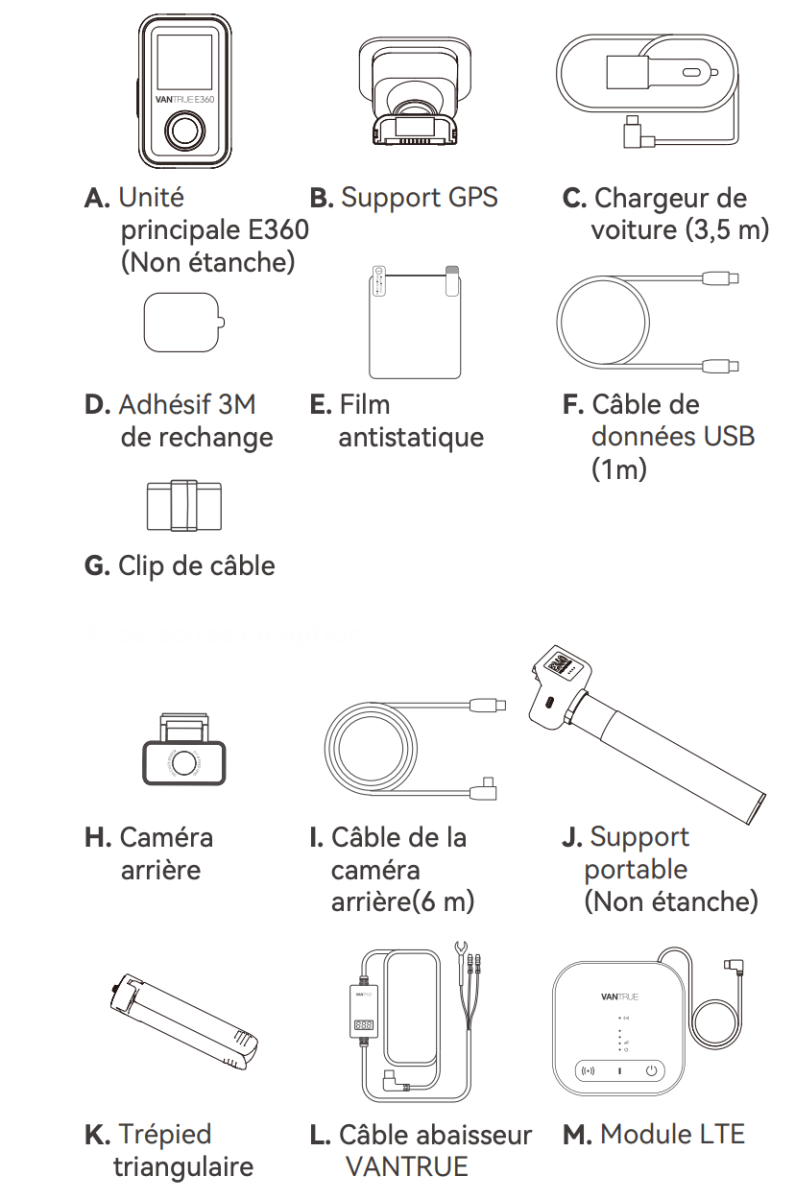
Il ne manque qu’une carte microSDXC pour le stockage des vidéos. Sans cette carte (non fournie par défaut), la caméra ne sera pas vraiment utilisable. La caméra Vantrue E360 disposant d’une haute résolution, il est conseillé de prendre une carte de 512 Gb afin d’avoir un enregistrement continu de plus de 24 heures. Pour des raisons de performance, il faut absolument une carte microSDXC de type U3/Class10/A2. Vantrue recommande d’utiliser celles qu’ils vendent, comme celles-ci:
(Lien sponsorisé vers le produit...cela ne vous coutera rien de plus mais cela fera vivre ce blog)
En option, on peut également acheter le kit de raccordement sur la boîte à fusible et le module cloud LTE (pour des alertes et des communications en temps réel). Ces deux accessoires (noté L. et M. sur l’image ci-dessus) n’étaient pas fournis dans mon package ACE.
Une alimentation en continu pour le mode parking
Une des fonctionnalités importantes que les dashcams offrent, c’est la surveillance parking. Mais, pour ce faire, il faut que la dashcam soit alimentée en continu. Et, par défaut, l’alimentation de la prise allume-cigare (prise utilisée en général pour alimenter la dashcam) est coupée par la voiture quelques minutes après avoir éteint le moteur.
Une batterie externe de type LiFePO4
Pour contourner le problème, on peut utiliser une batterie externe pour alimenter les dashcams Vantrue. Il suffit alors de brancher la Vantrue E360 au port USB de la batterie (avec un câble USB-C). Attention toutefois que cette batterie va rester dans la voiture, un environnement soumis à des températures plutôt extrêmes en été comme en hiver. Il faut donc éviter d’acheter une batterie lithium-ion, qui n’est pas prévue pour supporter de telles températures. C’est donc vers une batterie de type LiFePO4 qu’il faut se tourner. Le prix est bien différent, hélas.
Cette batterie sera branchée sur l’allume cigare et se chargera en roulant, à la condition de ne pas faire que des trajets minuscules. Après quelques recherches, j’ai opté pour la batterie Blackvue B-112.
(Lien sponsorisé vers le produit...cela ne vous coutera rien de plus mais cela fera vivre ce blog)
C’est finalement cette solution que j’ai retenue.
Kit de raccordement à la boîte à fusibles
Une autre solution pour pouvoir bénéficier du mode parking est de raccorder la dashcam E360 à la boîte à fusibles de la voiture. Ce faisant, elle sera alimentée en permanence, même lorsque le moteur de la voiture est arrêté. Vantrue propose un kit de câblage pour cela:
(Lien sponsorisé vers le produit...cela ne vous coutera rien de plus mais cela fera vivre ce blog)
On remarque, et cela rassure, qu’un système permet de mesurer la tension de sortie de la batterie du véhicule. Ce faisant, quand la tension atteint un certain seuil (que l’on peut régler : 12,4V, 12V ou 11,6V), l’alimentation de la dashcam Vantrue E360 est coupée. Cela permet d’éviter la situation catastrophique où la dashcam aurait, pour une raison ou une autre, épuisé la batterie du véhicule, rendant le démarrage de ce dernier impossible. Sur plusieurs forums, on conseille de régler sur 12,4V ou 12V.
Pour ce raccord sur la boîte à fusible, il est conseillé de faire appel à un spécialiste car l’opération n’est pas simple et une erreur peut être catastrophique. Je n’avais à priori pas envie de faire l’installation moi-même. J’aurais préféré payer pour qu’un professionnel le fasse. Mais je n’en ai pas trouvé, hélas, et c’est dommage. D’autant que je pense qu’il y a du business à faire. Vantrue le pense aussi puisqu’ils sont eux-même à la recherche d’installateur en Europe (https://www.vantrue.us/partner).
L’installation de la caméra Vantrue E360 dans la BMW
L’installation de la caméra avant
La première étape consiste à installer et à alimenter la caméra avant : à partir de la batterie externe (de type LiFePO4), à partir du kit de raccordement à la boîte fusible ou, plus simplement, à partir de la prise allume-cigare. C’est très bien résumé sur le mode d’emploi:
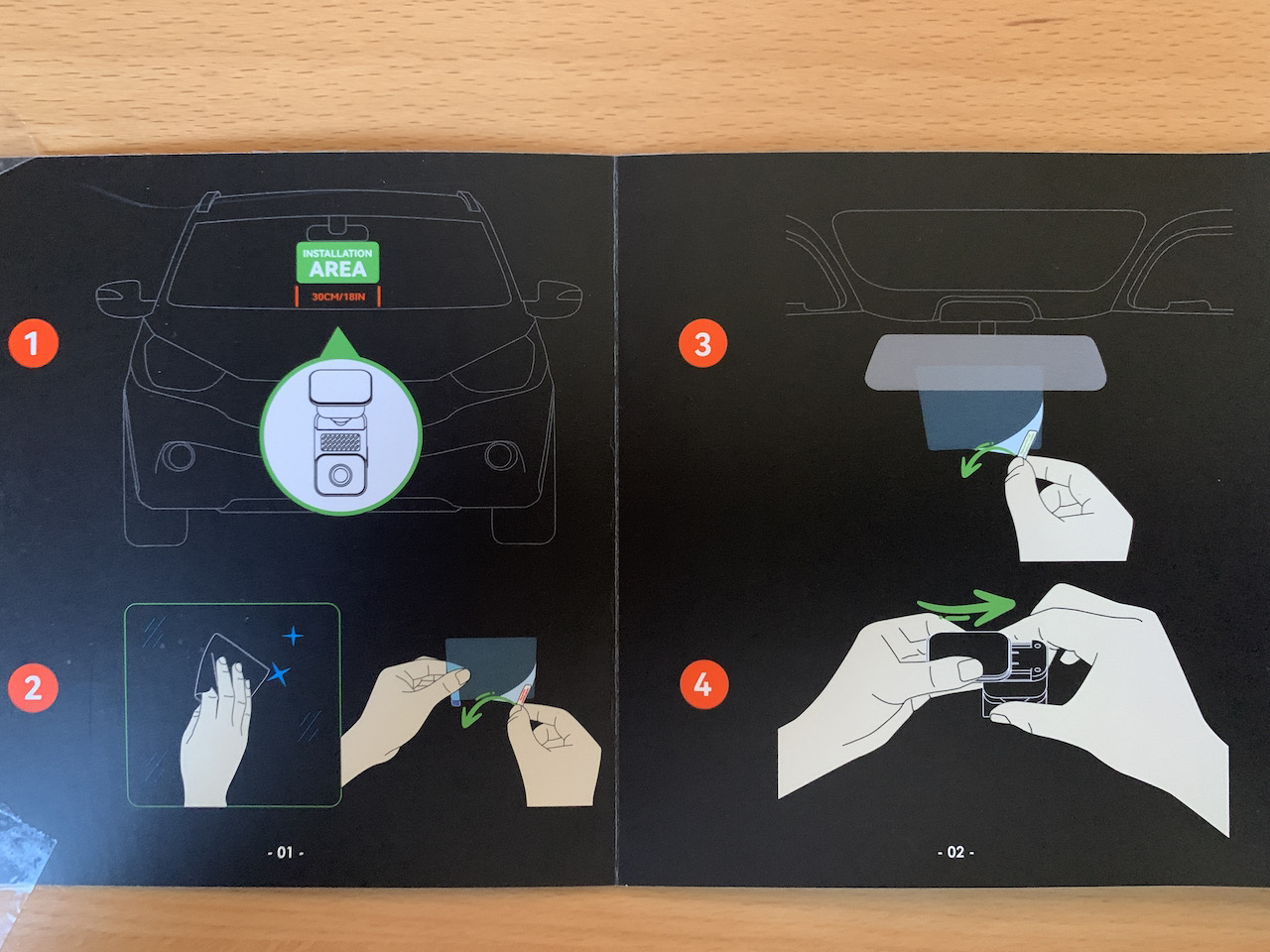
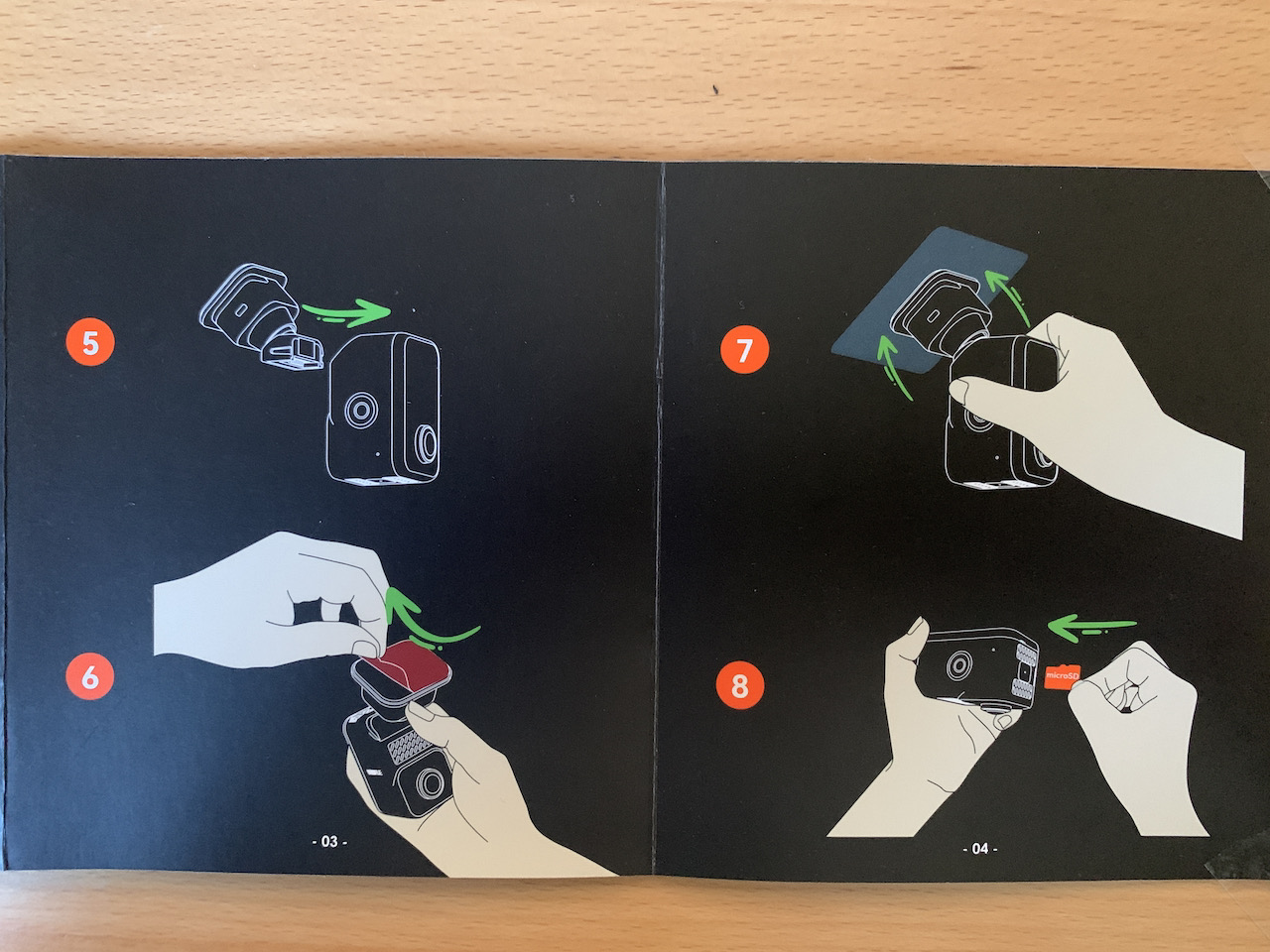
Je conseille de faire attention à deux choses:
- il faut excessivement bien dégraisser le pare-brise avant de mettre le filtre antistatique. Je conseille même d’utiliser, avant tout, un tissu avec un alcool pur pour être sur de bien nettoyer à fond la zone où sera déposée le filtre antistatique. Ces filtres fonctionnent à merveille mais à condition qu’il n’y aie ni impuretés ni bulles d’air.
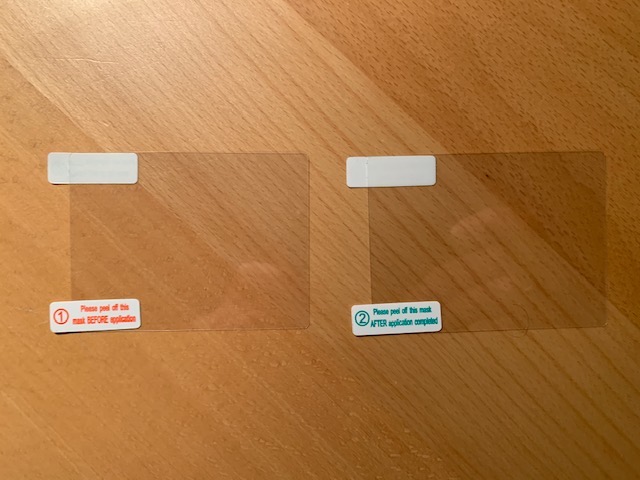
- je recommande de fixer le support de la caméra sur le pare-brise sans mettre la caméra. Cela permet de diminuer le poids et d’obtenir une meilleure adhésion du collant sur le filtre antistatique, pendant les quelques heures du séchage initial. Voici d’ailleurs le mode d’emploi spécifique que Vantrue m’a fourni (pour la caméra N5 mais la procédure est identique pour cette caméra ci).
Après quelques heures et après l’installation de la caméra sur le support, voici le résultat (je dois encore dissimuler le câble d’alimentation):


L’installation de la caméra arrière
Dans la version ACE, la Vantrue E360 inclut une caméra arrière pour surveiller l’arrière de sa voiture.
L’installation de la caméra arrière est également bien résumée dans le manuel. Avec le câble USB-C, on part de la caméra avant pour rejoindre la caméra arrière (que l’on a fixée sur le pare-brise, de la même manière que la caméra avant).
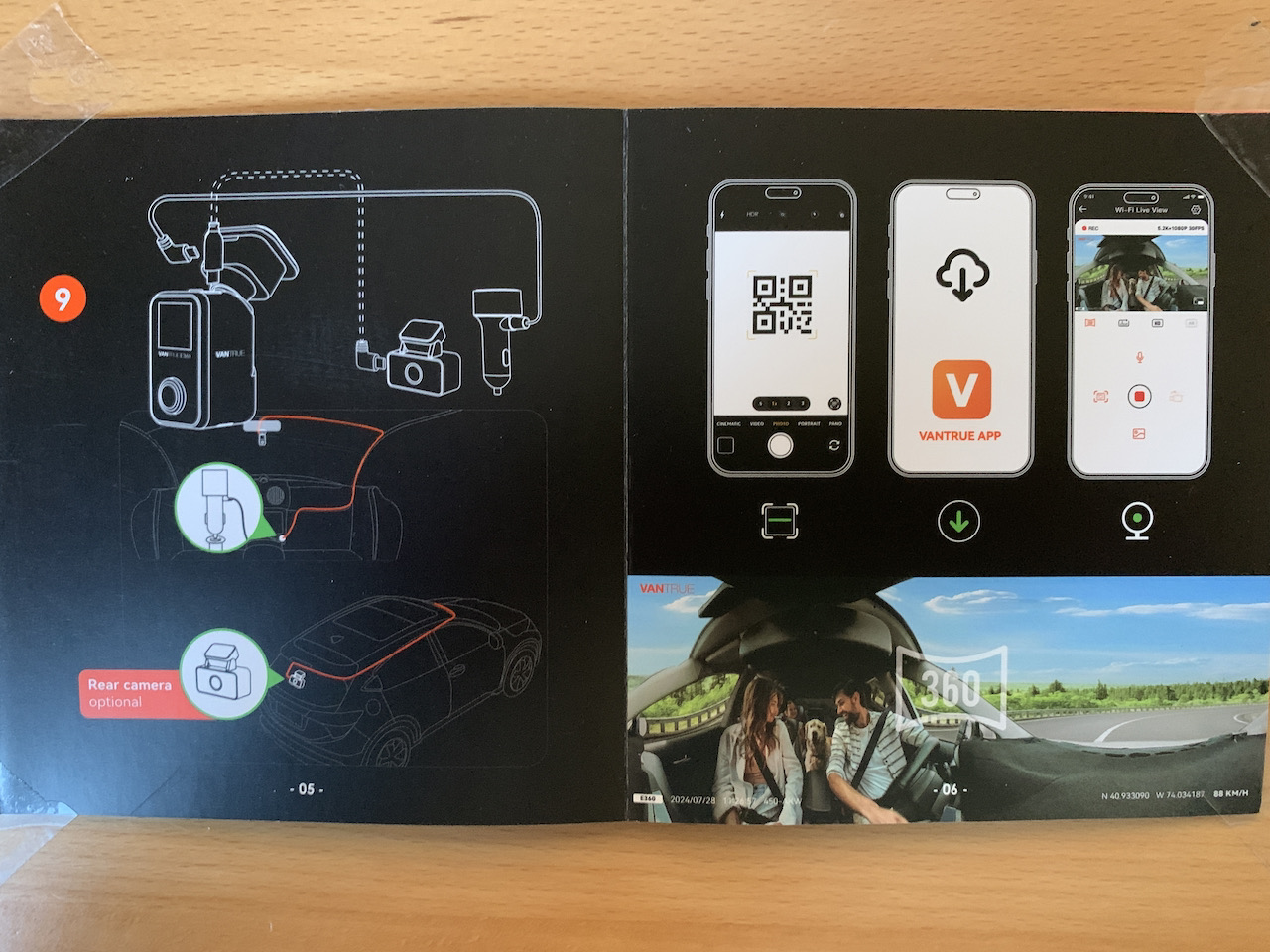
Ce n’est pas une étape facile car on a peur d’abîmer sa voiture. Mais c’est loin d’être insurmontable car, à l’aide du petit outil en plastique fourni par Vantrue, on arrive, 5cm par 5cm, à glisser le câble derrière les plastiques et derrière les joints en suivant le chemin orange du manuel.

Quitte à installer une dashcam, surveiller l’arrière du véhicule en même temps que l’avant me semble primordial, raison pour laquelle je conseille de prendre le package E360 ACE avec cette caméra arrière.

La préparation de la carte microSDXC
La dashcam Vantrue E360 nécessite une carte microSDXC de type U3/Class10/A2 et elle doit être formatée en FAT32. Pour des cartes supérieures à 32 Gb, il faut utiliser un outil comme https://www.diskgenius.com/ car, par défaut, FAT32 est limité à 32 Gb et l’outil standard de formatage PC sous Windows bloquera pour des tailles supérieures. A défaut de formater la carte en FAT32 ou à défaut d’une carte de type U3/Class10/A2, la carte ne sera pas reconnue par la dashcam Vantrue E360 et des messages comme « Veuillez insérer la carte SD » ou « Veuillez formater la carte SD » empêcheront l’utilisation normale de la dashcam.
(Lien sponsorisé vers le produit...cela ne vous coutera rien de plus mais cela fera vivre ce blog)
Une autre option, bien plus facile et bien plus rapide, est de formater la carte microSDXC directement depuis l’application smartphone (dans les paramètres).
Les fonctionnalités de la dashcam Vantrue E360
En termes de fonctionnalités, la Vantrue E360 confirme qu’elle fait partie des caméras embarquées haut de gamme.
Par défaut, la caméra Vantrue E360 démarre en même temps que la voiture (en fait, la caméra démarre dès qu’elle est alimentée) et elle commence les enregistrements automatiquement. C’est le mode « conduite ». On bénéficie dès lors d’un enregistrement continu de vidéos panoramiques à 360 degrés ainsi que d’une vidéo à 165° à l’arrière. Le module GPS de la Vantrue E360 enregistre aussi, en temps réel, la localisation du véhicule et sa vitesse
Dès que la carte microSDXC est remplie, la caméra remplace les anciens enregistrements par les nouveaux.
La qualité d’enregistrement
La qualité d’image de la dashcam Vantrue E360 avant est particulièrement impressionnante grâce à la résolution de 5.2K (5184*1944P) et la technologie HDR (High Dynamic Range) qui permet un meilleur équilibre de l’exposition et une clarté d’image accrue.
En termes d’angle, la Vantrue E360 avant propose deux angles de vue à 210 degrés F2.2, au travers des deux caméras avant. C’est d’ailleurs grâce à ces deux angles de vue que la Vantrue E360 peut reconstituer, au final, une image de 5184 x 1944 à 360°.
La caméra arrière filme quand à elle à 2.7k avec un angle de vue à 165 degrés F1.8
Les dashcams sont équipées de 8 LEDs à vision nocturne IR permettant d’obtenir une image claire, même la nuit.
Les formats d’images et de vidéos
Pour la caméra avant, on peut choisir parmi ces formats:

Pour la caméra arrière, la résolution est à choisir entre 1440P 30FPS et 1080P 30FPS, sans les possibilités Fisheye ou Panoramic (vu que la caméra arrière ne filme qu’à travers une seule lentille et que, donc, l’habitacle intérieur arrière n’est pas filmé).
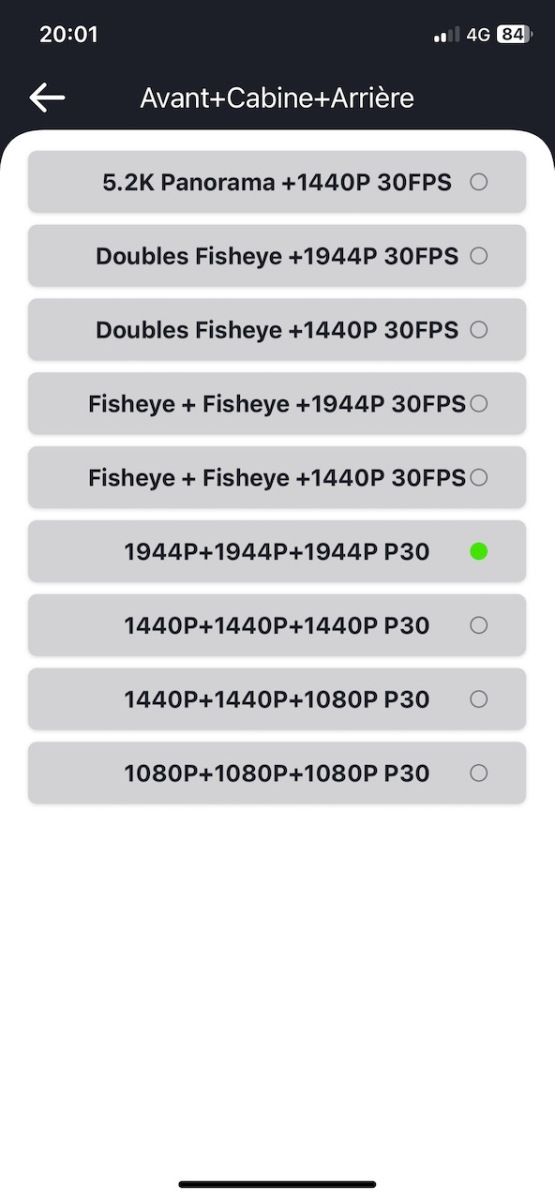
Après quelques essais et bien qu’un peu perturbant au départ, j’ai finalement opté pour la vue panoramique parce qu’elle permet, lorsqu’on visionne les vidéos, de tout voir en une fois.
L’enregistrement par événements
La dashcam Vantrue E360 dispose d’un accéléromètre appelé le G-sensor. Cet accéléromètre permet de détecter les chocs, les vibrations,….aussi bien à l’arrêt que lors de la conduite. Par conséquent, une fois que ce capteur détecte quelque chose, l’enregistrement de la dashcam se met en « locked » et cet événement devient accessible dans le répertoire « Vidéo des collisions » ou « Mode Parking » de la carte microSDXC.
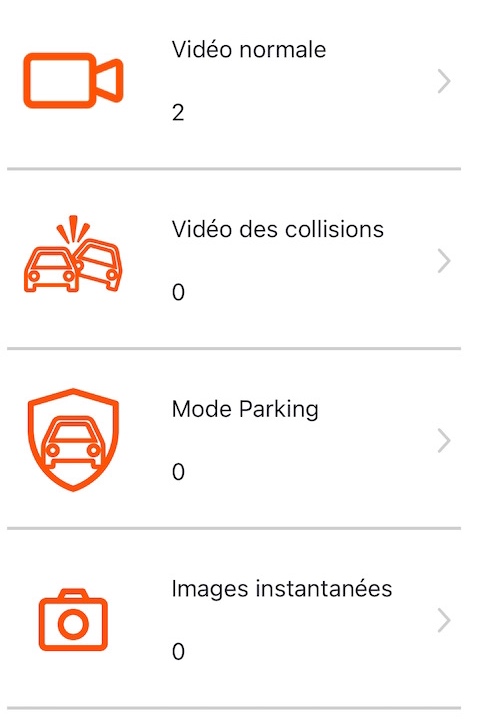
C’est très pratique d’avoir des répertoires dédicacés car cela permet de retrouver très vite les « anomalies » du trajet ou les anomalies en mode parking. La sensibilité du G-sensor est configurable de sorte que l’on peut régler, après quelques essais, le niveau optimal. Par défaut, c’est le niveau 3 (sur une échelle de 1 à 5) qui est défini. Au plus on monte dans les chiffres, au plus la sensibilité augmente.
Les commandes vocales
Douze commandes vocales sont disponibles afin de permettre de commander la dashcam à la voix. La liste des commandes disponibles est visible dans Paramètres / Contenu Vocal
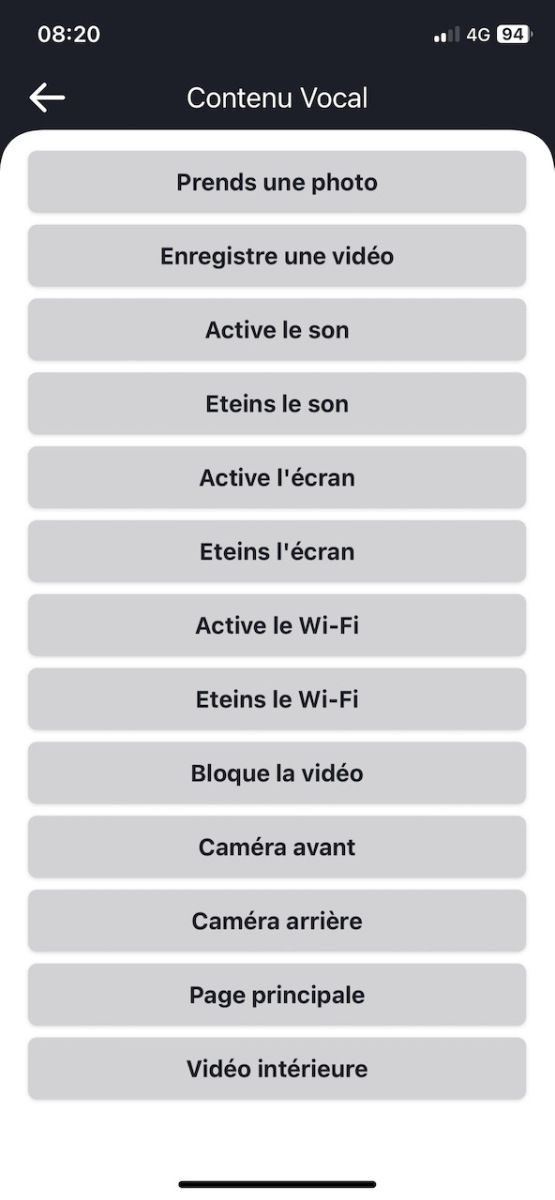
Mode parking
Pour bénéficier du mode parking, il faut que la dashcam E360 soit alimentée même lorsque la voiture est à l’arrêt. Cela se fait soit avec le kit de raccordement sur la boîte à fusible soit avec une batterie externe.
Quatre modes parking sont proposés par la dashcam Vantrue E360 :
- Détection de mouvement (motion detection). Une fois qu’un mouvement est détecté, les caméras enregistreront automatiquement pendant 15 secondes avant et 30 secondes après l’événement.
- Détection de collision (collision detection). Ce mode enregistre une vidéo lorsqu’un impact se produit sur la voiture.
- Enregistrement à faible débit (Low bitrates recording). Quand aucun mouvement n’est plus détecté après cinq minutes, l’enregistrement passe alors à 720P 15FPS
- Enregistrement lapse de temps (Time lapse). Ce mode parking permet à la dashcam Vantrue E360 d’enregistrer en continu à 1FPS (une image par seconde). Les vidéos sont lues à 30FPS. Chaque vidéo d’une minute en mode de stationnement accéléré couvre une période en temps réel de 30 minutes.
Personnellement, c’est le mode détection de collision qui a ma préférence puisque je cherche surtout à empêcher un mauvais conducteur de faire un délit de fuite après avoir accroché ma voiture en garant la sienne.
Le mode parking s’enclenche automatiquement après cinq minutes à l’arrêt.
Les fichiers enregistrés en mode parking sont sauvegardés dans le répertoire « Mode parking » afin d’éviter que ces vidéos ne soient écrasés par l’enregistrement en boucle (lorsque la carte est remplie)
Wi-Fi 5Ghz
C’est une amélioration de taille par rapport aux autres dashcams souvent en Wi-Fi 2.4 Ghz puisque cette technologie Wi-Fi permet de télécharger les vidéos beaucoup plus rapidement (environ 5 fois plus vite). Et ce n’est pas un luxe car, si on choisit la résolution maximale pour les enregistrements, les vidéos s’avèrent volumineuses (plus de 100 mégas par minute)
Le Wi-Fi 5Ghz est d’autant plus pratique que, grâce à l’application smartphone, on ne doit plus s’ennuyer à enlever la carte SD ou la caméra et on peut utiliser l’application smartphone Vantrue pour télécharger les vidéos.
Module GPS intégré
Embarquant un double module GPS, la caméra Vantrue E360 enregistre les déplacements et la vitesse. On peut alors suivre dans l’application smartphone, en parallèle de la lecture des vidéos, l’itinéraire et les vitesses.
Module LTE
Avec ce module cloud, vendu en option et que je testerai plus tard, la dashcam Vantrue E360 offre encore plus de possibilités en temps réel puisqu’il devient possible de:
- se connecter à distance avec son smartphone afin de visualiser ce que la caméra enregistre
- recevoir des alertes en temp réel sur son smartphone, ce qui est très pratique pour réagir dès qu’un autre usager heurte sa voiture en stationnement
- faire des appels vidéos vers la caméra Vantrue E360
- localiser le véhicule en temps réel
Une caméra autonome avec son support
Dans la version E360 ACE Bundle, un support portable est fourni.

Une fois installés sur la caméra, les deux batteries Panasonic 18650 qu’il contient permettent jusqu’à 4 heures d’enregistrement continu. Ces batteries se chargent via un port USB-C et, en cas de besoin, on peut y ajouter une batterie externe.
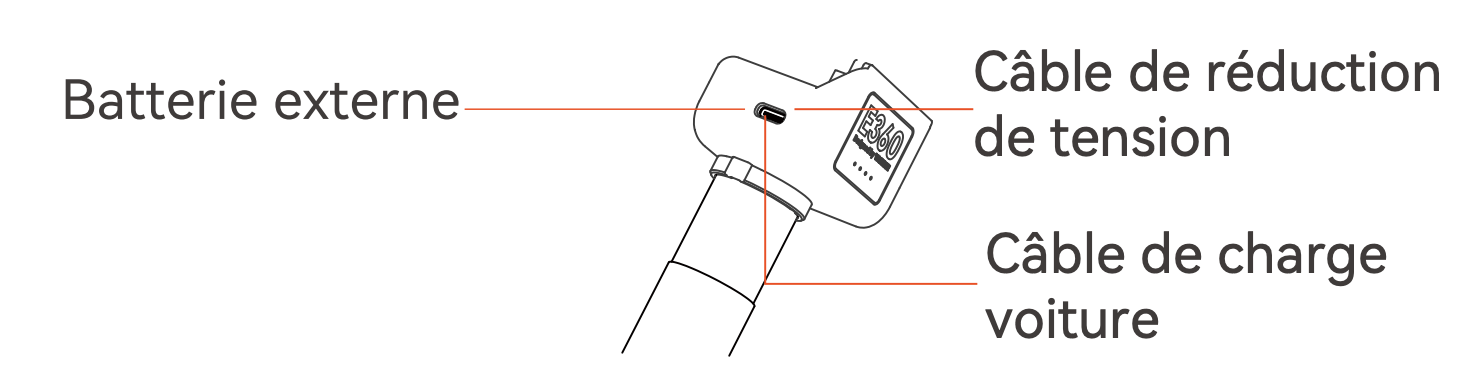
Avec la Vantrue E360, on a donc bien plus qu’une dashcam puisqu’on bénéficie aussi d’une « action cam » autonome portable (mais, important à noter, non étanche).
Les réglages
Le paramètrage de la caméra Vantrue E360 peut se faire sur la caméra elle-même avec l’écran tactile de 1,54 » (le mode d’emploi, qu’on trouve ici, détaille procédure à partir de la page 12).
La dashcam Vantrue E360 propose une grande variété de personnalisation, ce qui permet vraiment de configurer tout ce que l’on souhaite comme on le souhaite. Je conseille donc de parcourir ces réglages, dès le début, afin de choisir la configuration la plus adaptée à ses besoins.
Tous ces réglages peuvent aussi se faire via l’application smartphone (voir ci-dessous) et je conseille de le faire par ce canal car c’est encore plus facile et plus rapide.
L’application smartphone Vantrue
La dashcam Vantrue E360 peut fonctionner sans application smartphone mais il serait dommage de s’en passer. L’application smartphone Vantrue donne en effet accès à un tout autre niveau d’expérience utilisateur, de paramètrisation et de facilité.
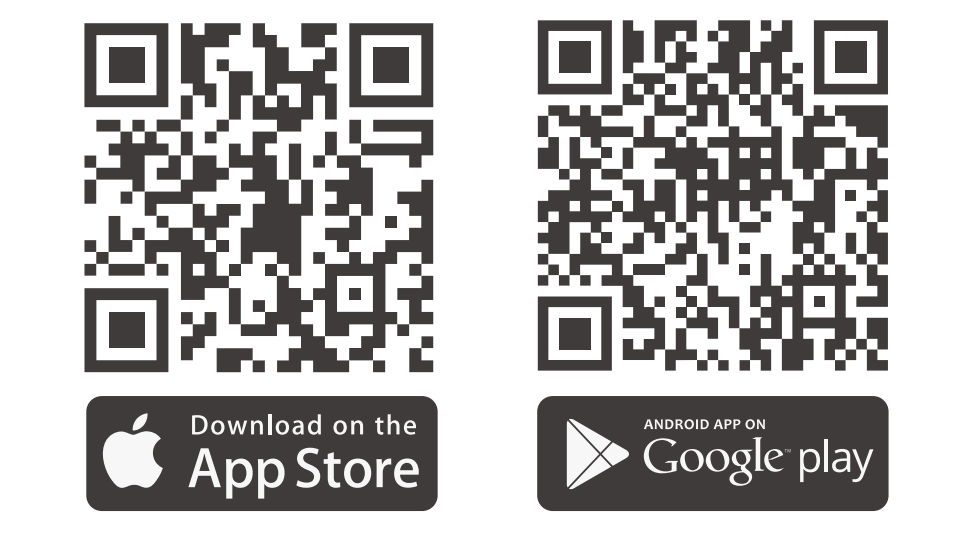
L’installation
L’installation est intuitive et très rapide. Il suffit de suivre, pas à pas, les instructions affichées à l’écran avec, au milieu de l’installation, la traditionnelle connexion au Wi-Fi de la caméra (Ecran 3 et 4). Le mot de passe Wi-Fi par défaut est 12345678, un mot de passe à changer le plus vite possible bien évidemment (cela peut se faire dans les paramètres une fois l’application installée ou bien directement sur la caméra E360).
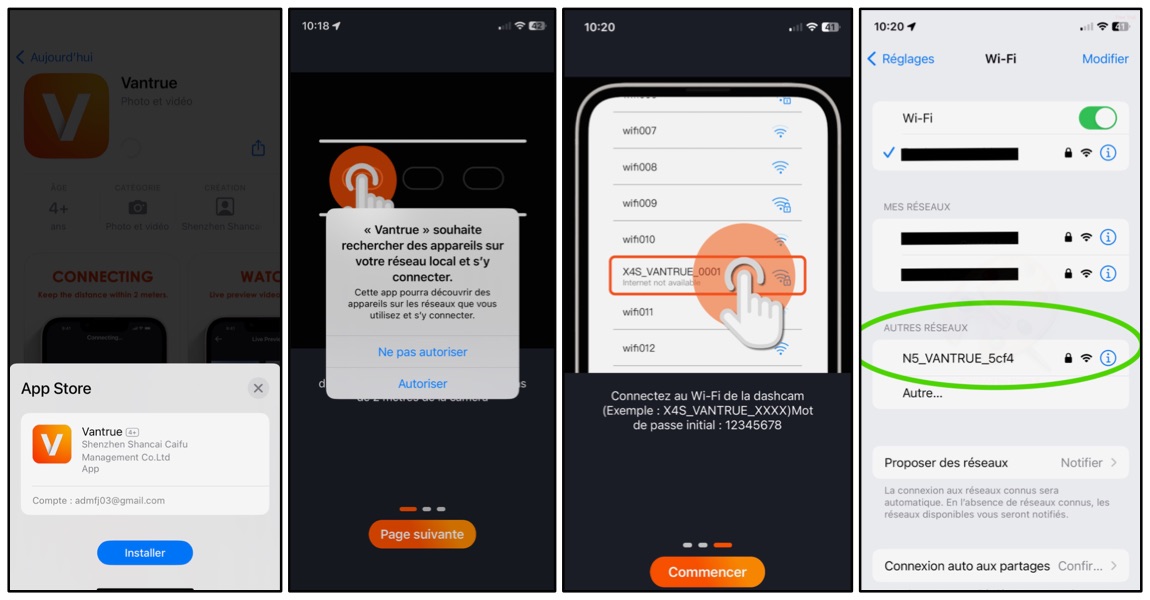
Les fonctionnalités
Une fois installée, l’application offre ces fonctionnalités:
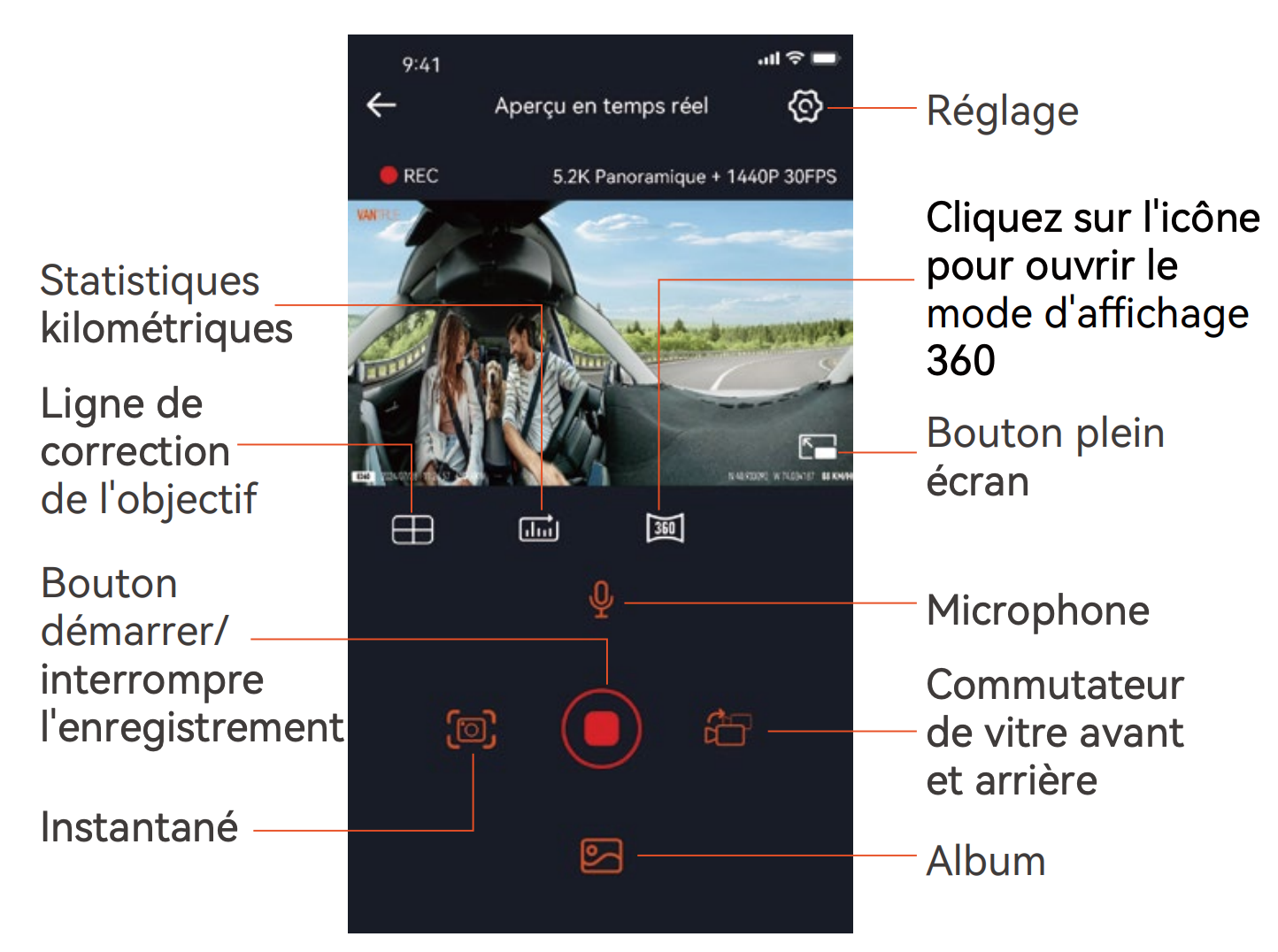
A la première installation, on aura sans doute un message demandant une mise à jour logicielle (Ecran 2 et 3 ci-dessous). Cette mise à jour peut se faire via l’application smartphone puisque Vantrue supporte la technologie OTA (Over-The-Air). C’est quand même plus pratique que de devoir retirer la carte microSDXC et de devoir y télécharger le firmware. Mais attention qu’une mise à jour du firmware entraîne la perte de tous les paramètres ! Il faudra donc, ensuite, recommencer sa configuration.
Via cette application smartphone, on a accès aux paramètres de la Vantrue E360. La longue liste (Ecran 4 ci-dessous) montre bien à quel point on peut configurer une multitude de choses.
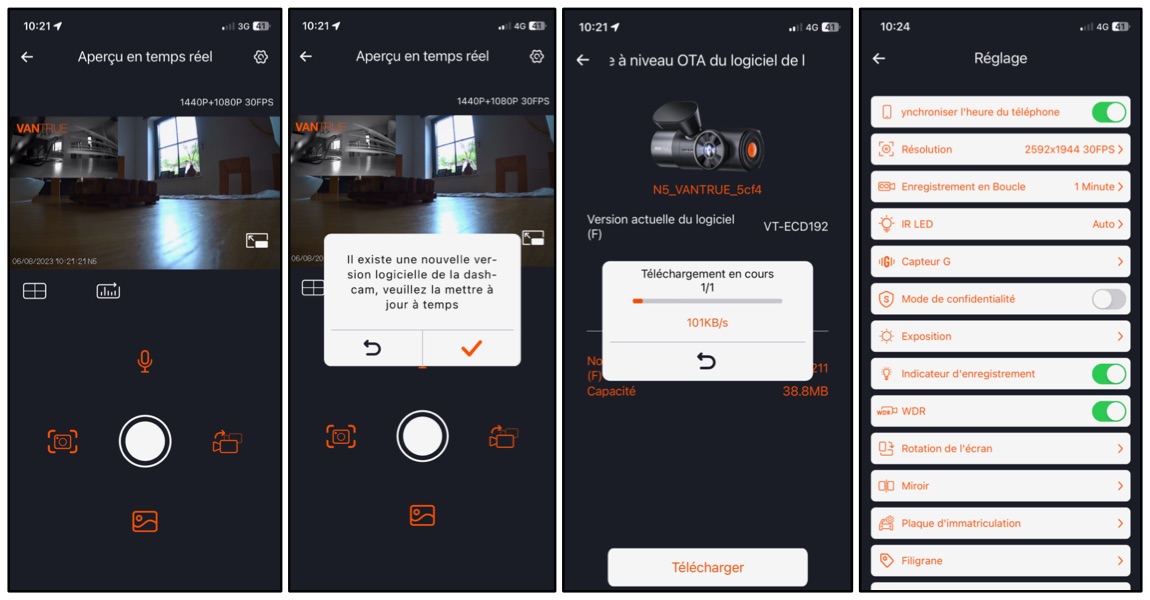
En terme de fonctionnalités de l’application smartphone Vantrue, les principales sont:
- Aperçu vidéo : cela donne l’aperçu en temps réel. Le bouton de commutation permet de basculer les fenêtres vidéo pour visualiser les flux vidéos de la caméra avant, de la caméra arrière ou deux deux en même temps (le flux de la caméra arrière s’affichant alors en haut à gauche).
- Lecture vidéo : on peut regarder les fichiers vidéos ou les photos enregistrés sur la carte microSDXC
- Téléchargement vidéo : cela permet de télécharger les vidéos ou les images.
- Capture vidéo : cela déclenche la sauvegarde de l’image actuelle
- Statistiques de kilométrage : cela donne accès à ces statistiques :
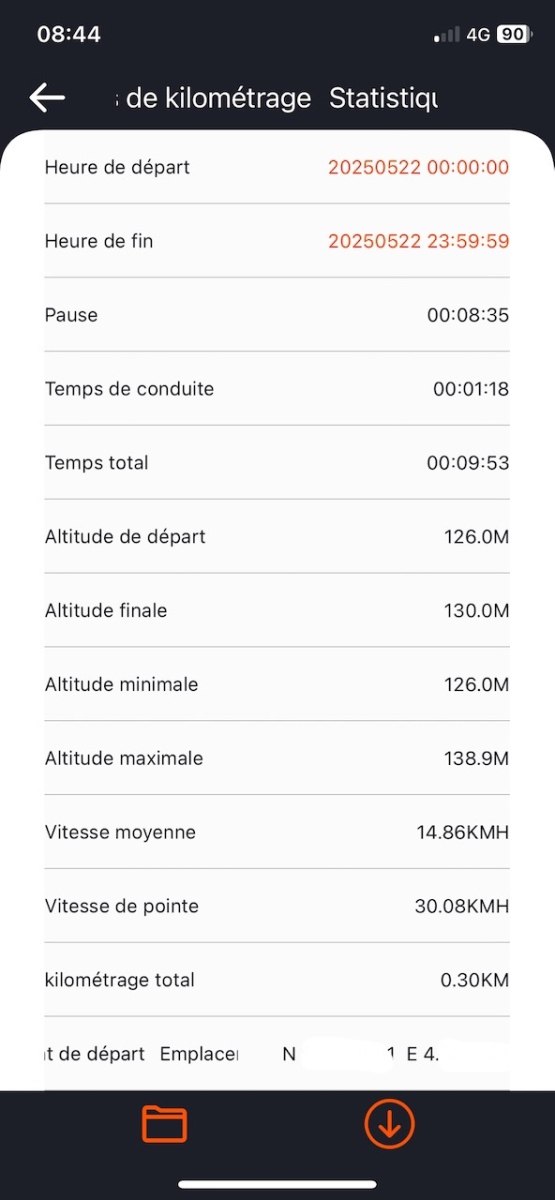
Les paramètres
A titre non exhaustif et pour ne citer que les plus importants et les plus utiles, l’application smartphone Vantrue permet de régler les paramètres suivants de la dahscam Vantrue E360:
- la résolution des enregistrements vidéos des caméras: 5.2K Panorama, Double Fisheye, Fisheye + Fisheye ou 1944+1944+1944 30FPS
- la sensibilité de l’accéléromètre (Sensor-G) qui détecte les collisions, notamment en mode parking, dans les trois directions
- ce qui sera affiché en filigrane des enregistrements : date/heure, marque/modèle de la voiture, plaque, vitesse et GPS
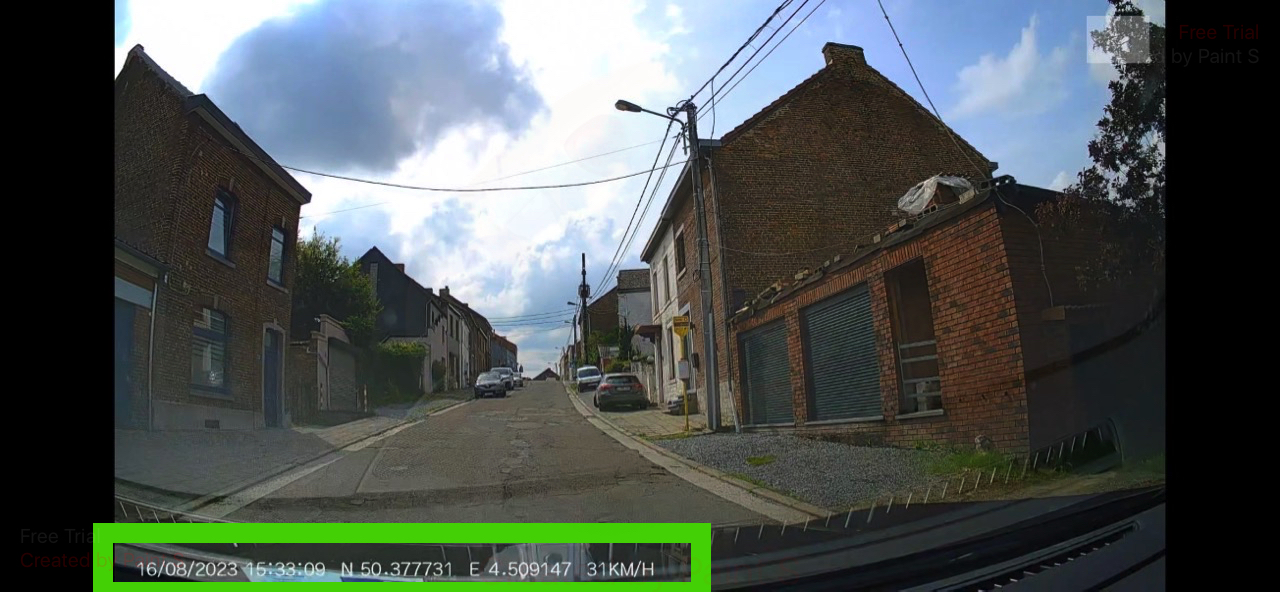
- le choix du mode parking parmi les quatre modes possibles
- le mot de passe Wi-Fi, qu’il faut changer pour ne pas laisser celui par défaut (12345678)
- le formatage de la carte microSDXC (qu’il est conseillé de faire une fois par mois pour optimiser la durée de vie de la carte)
- le volume sonore et les événements qui doivent émettre un son (mise en marche, appui sur une touche, verrouillage d’un fichier,….)
La visualisation des informations GPS
Dans l’application smartphone, au niveau de la visualisation des vidéos, on peut choisir l’option de télécharger les fichiers localement afin de les visualiser avec les informations GPS. On voit alors, l’un au-dessus de l’autre, la vidéo et la localisation sur une carte.
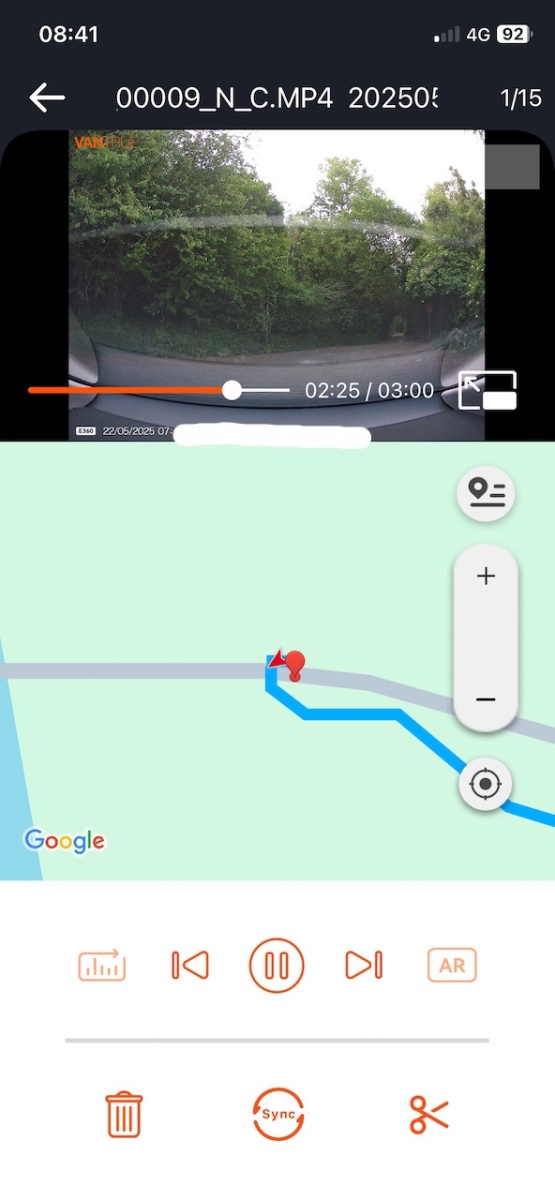
Toutefois, comme les fichiers vidéos font une minute (on peut changer ce paramètre et monter à 5 minutes), il faut avoir une bonne idée de ce que l’on souhaite regarder et il faut télécharger le bon fichier.
Conclusions
On peut dire qu’avec la dashcam Vantrue E360, on a une caméra de tout haut vol : qualité d’image impressionnante, vision à 360 degrés et même des alertes en temps réel avec le module cloud LTE.
On peut se rassurer : la surveillance de sa voiture est entre de bonnes mains.
Vantrue est à la recherche de distributeurs. Si vous êtes intéressés, vous pouvez contacter Martin :
MartinVantrue Dash camWhatsapp/Wechat: 0086 13501583370Skyep:SCSC-CN














Laisser un commentaire